реклама
На практика всеки потребител на компютър разбира, че се нуждае от защита от онлайн заплахи. Но това, което все още е често срещано погрешно схващане, е, че трябва да плащате много пари за това. Norton, McAfee или някоя от другите антивирусни компании с голямо име не са единствените възможности. Всъщност много реномирани безплатни антивирусни програми Сравнение на безплатни антивирусни програми: 5 популярни избора Go To-To-ToeКой е най-добрият безплатен антивирус? Това е сред най-често срещаните въпроси, които получаваме в MakeUseOf. Хората искат да бъдат защитени, но не искат да плащат годишна такса или да използват ... Прочетете още са също толкова ефективни като тези, за които бихте платили, и avast! Безплатният антивирус определено е този, с който се чувстваме щандови най-добрите Windows антивирусни програми Най-добрият софтуер за компютър за вашия компютър с WindowsИскате най-добрия софтуер за компютър за вашия компютър с Windows? Нашият масивен списък събира най-добрите и безопасни програми за всички нужди. Прочетете още .
Как може да бъде безплатно?
Страхотен въпрос - avast! Подобно на някои от другите популярни безплатни антивирусни програми като Avira и AVG, използва безплатната си програма като промоция, за да ви накара да харесате продукта достатъчно, за да надграждане до премиум версия. Безплатната версия сама по себе си е също толкова ефективна и включва отлична антивирусна технология за откриване и защита в реално време от всички видове зловреден софтуер Каква е разликата между червей, троян и вирус? [MakeUseOf обяснява]Някои хора наричат всеки вид злонамерен софтуер „компютърен вирус“, но това не е точно. Вирусите, червеите и трояните са различни видове злонамерен софтуер с различно поведение. По-специално, те се разпространяват в много ... Прочетете още . Ако обаче търсите не само съществената защита от avast!, ще искате да надстроите.
Основни характеристики и акценти
- Фон / сканиране в реално време
- Планиране и автоматични актуализации на дефинициите
- Използване на ръце, забрана и забравяне
- Интуитивен потребителски интерфейс
- Инсталация без софтуер
- Леко въздействие върху системните ресурси
Допълнителни полезни функции
- Актуализация на софтуер (ръководство)
- Почистване на браузъра
- Дистанционна помощ (за двете страни)
- Незадължително разширение на браузъра
Какво можете да очаквате от avast!
Веднага ще оцените чистия, лесен за използване интерфейс, който позволява лесна навигация около програмата, за да коригирате настройките и функциите на програмата. Когато avast! сканира компютъра ви, дори няма да го знаете. Пуснах бързо сканиране, докато пиша тази статия с 12 раздела, отворени в Chrome, и пускам другите следващи програми наведнъж: Windows Live Writer, Evernote, Greenshot и RIOT в комбинация с 91 други фона процеси.
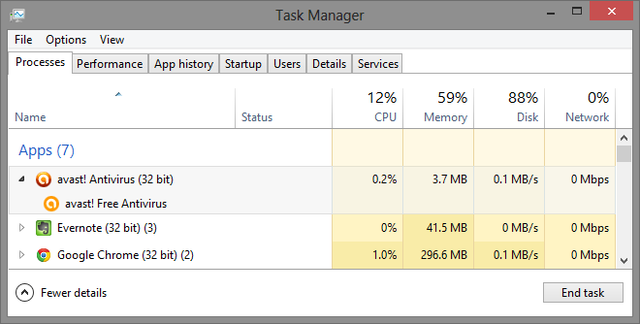
Така че не се притеснявайте да стартирате avast! на компютър с по-малко ресурси за предлагане. Всъщност ще стигна далеч, за да кажа това аваст! е перфектният антивирус за онези малки компютри с по-малко оперативна памет и малки процесори. Въпреки че има някои корекции, които ще искате да направите първоначално, които ще обхващам в цялата статия, няма причина да ви трябват да ги посетите, след като ги зададете веднъж, освен ако не сте от типа човек, който обича да изследва програми и да се занимава с подробности, които Avast! ви позволява да правите и вие.
Изтегляне и инсталиране на avast!
Освен ако не сте започвайки с нов компютър Получаване на нов компютър, част 3: Основни програми и как да ги инсталирате ефективноЕдно от страхотните неща за новия компютър е, че трябва да преоцените какви програми наистина имате нужда и дори да изпробвате нови, които може би не сте опитвали, защото вече сте имали ... Прочетете още и използване на уебсайт като Ninite.com, отидете на avast.com, щракнете върху синия бутон „Отидете на изтегляне“ и щракнете върху първия бутон „Изтегляне“ под „Основни avast! Безплатен антивирус ”.
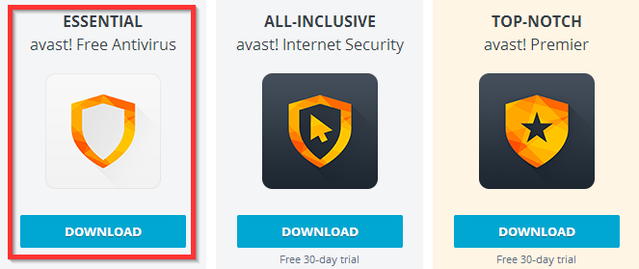
При инсталирането на която и да е програма винаги препоръчвам да изберете опцията за инсталиране или „разширена“, а не „обикновената“ или „препоръчителната“ инсталация.

Привличането на навика да правите това ще помогне на всички програми пазете от компютъра си всеки нежелан софтуер за маркиране Прост контролен списък за безопасно инсталиране на безплатен софтуер без цяла боклукаПредставете си това - току-що открихте този страхотен безплатен софтуер, за който се залагате заради всичко, което може да направи за вас, но когато го инсталирате, откривате, че е опакован ... Прочетете още и се уверете, че знаете точно какво инсталирате. Често пъти, програми, avast! включени, идват с допълнителни функции или програми като „avast! Дистанционна помощ ”или“ SecureLine ”. Това са функции в рамките на avast!, че ако нямате намерение да плащате за тях, няма да можете да използвате. Така че, ако не планирате да ги използвате, можете просто да премахнете отметката от квадратчето.
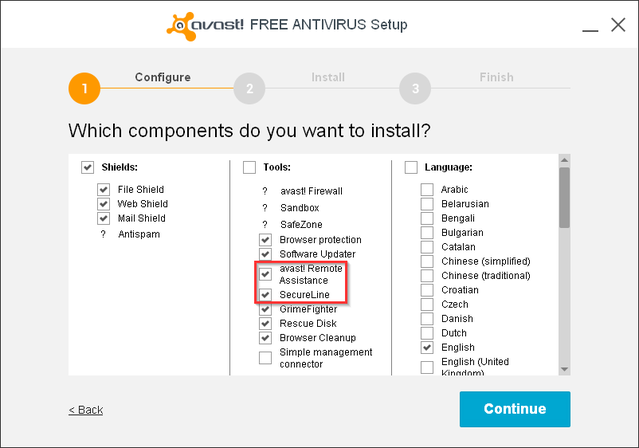
Друга опция, която може да искате или да не искате, е функцията „Защита на браузъра“, която инсталира разширение във вашия браузър. Ако вече използвате подобен инструмент като Web Of Trust и сте доволни от него, можете също да премахнете отметката от тази опция.
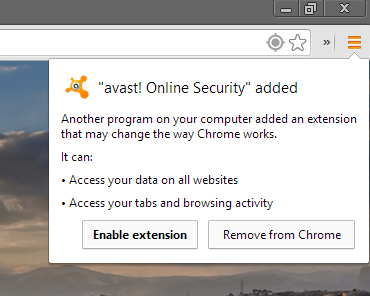
Останалата част от инсталацията е лесна и ясна. Avast! поема го върху себе си направете точка за възстановяване Как да се уверите, че възстановяването на системата на Windows работи, когато имате нуждаВъзстановяването на системата не е автоматична функция в Windows 7. Обикновено се активира, когато сте закупили нова система, но след пускане на актуализации, инсталиране на системни инструменти или изпълнение на друг списък със задачи, които ... Прочетете още по време на инсталацията, което винаги е хубаво.
ВАЖНО: Както при всеки антивирусен софтуер, бъдете сигурни, че сте деинсталирали всеки предишен антивирусен софтуер, преди да стартирате avast! инсталация. Единственото изключение е в Windows 8, където Windows Defender автоматично ще се деактивира и ще покаже подкана с въпрос дали искате да разрешите avast! да бягам.
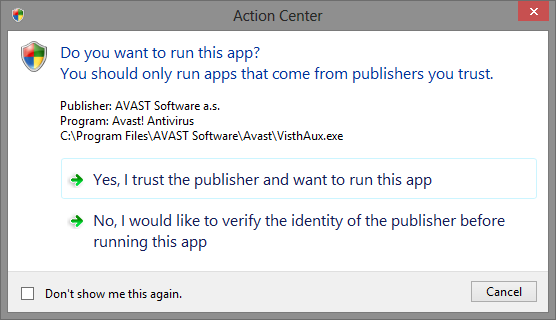
Регистрация за avast!
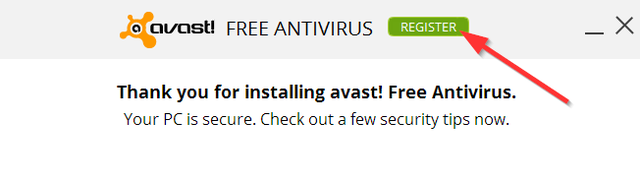
След инсталирането, Avast! автоматично ще стартира първоначалното сканиране, въпреки че ще трябва да настроите сканиране на график, за да придружите защитата в реално време. Преди да направите това обаче, трябва да се регистрирате, за да използвате avast! безплатно, което е бърз и безболезнен процес.
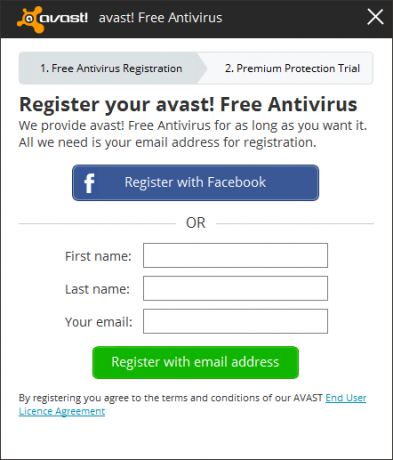
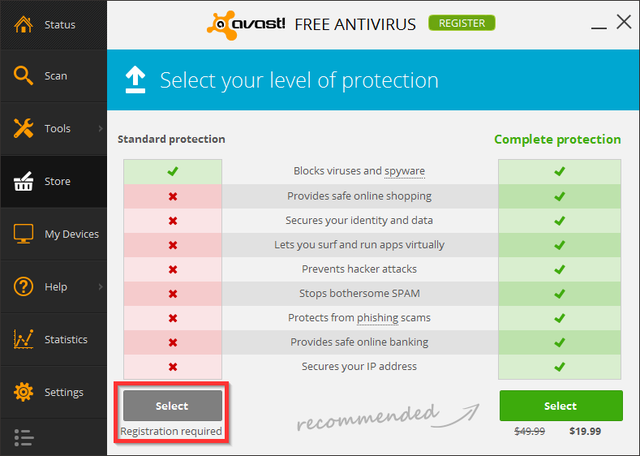
През това време може да сте даде възможност за надграждане, просто продължете с нормалната регистрация.

Може да бъде лесно, при движението на нещата, да кликнете случайно върху „зеления бутон“ вместо по-светъл цвят или по-малък бутон и да се чудите защо от вас се иска да заплащане за Безплатно програма. Само помнете онзи аваст! е безплатно, но те трябва да направят парите си по някакъв начин, за да предоставят безплатно антивирусно приложение на щастливи потребители като нас.
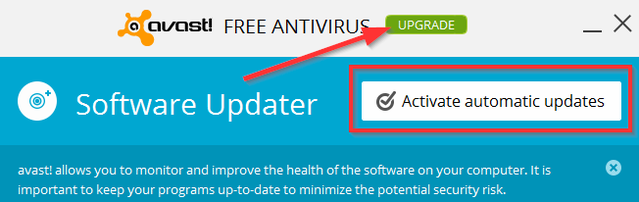
На тази бележка, avast! наистина не е много лошо за подканите за надстройване. В долната част на някои прозорци има банер, а някои функции имат ненатрапчив бутон за надстройване за допълнителни опции, но освен това, не е толкова лошо, колкото някои други безплатни антивируси с изскачащи прозорци всеки път, когато отваряте програма. Ще има случайни изскачащи прозорци, но това никога не ми е станало неудобство. Трябва само да кликнете върху „X“ и да се заемете с вашия бизнес.
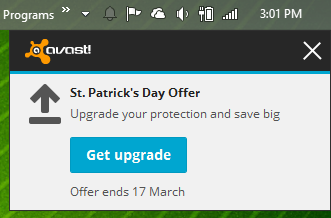
Запознаване с функции и настройки
Бързо ще намерите този аваст! има страхотен, лесен за използване потребителски интерфейс. Сгъваемата странична лента ви позволява бързо да се движите през различните секции на програмата.

Страница на състоянието
Страницата за състоянието показва основната информация, като например дали всичко е актуално и дали са активирани защитните файлове, пощата и уеб. Всички те са включени по подразбиране, но ако искате да коригирате техните индивидуални настройки, можете да го направите чрез бутона Настройки и след това да кликнете върху „Активна защита“. На страницата за състоянието има четири персонализирани квадрата, които можете да щракнете с десния бутон и да свържете към различни части на програмата за бърз достъп.

Страница за сканиране
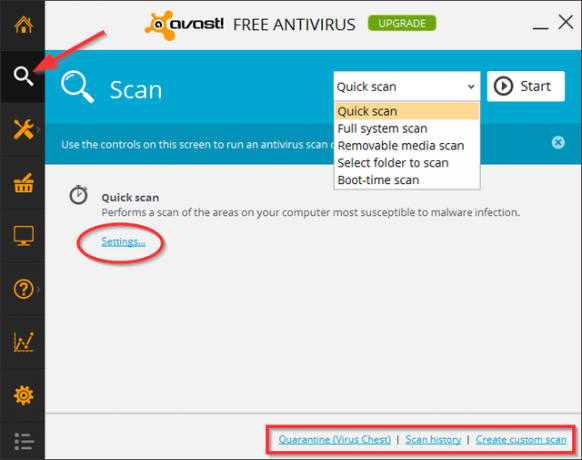
Има няколко вида сканирания, които можете да изберете и стартирате ръчно: бързо сканиране, пълно сканиране на системата, сканиране на сменяеми носители, изберете сканиране на папки и сканиране при зареждане. С всеки избран от вас има и връзка за настройки (синя), която ви позволява да имате достъп до график, чувствителност, области на сканиране и типове файлове, изключвания, допълнителни действия и други.
Въпреки че повечето от настройките по подразбиране ще са достатъчни ще трябва да настроите планирано сканиране. Вижте изображението по-долу за някои кратки инструкции. В долния десен ъгъл на страницата за сканиране има връзки към карантината (вирусна ракла), историята на сканирането и персонализирано сканиране.
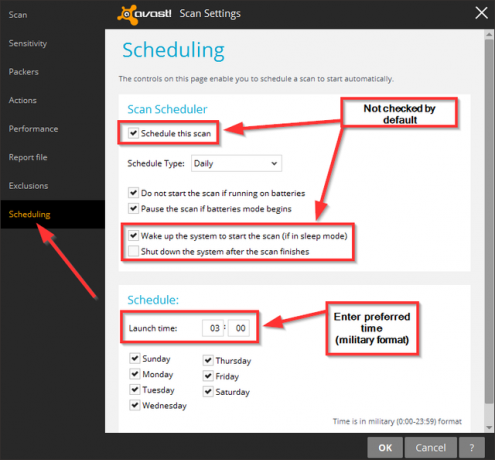
Инструменти
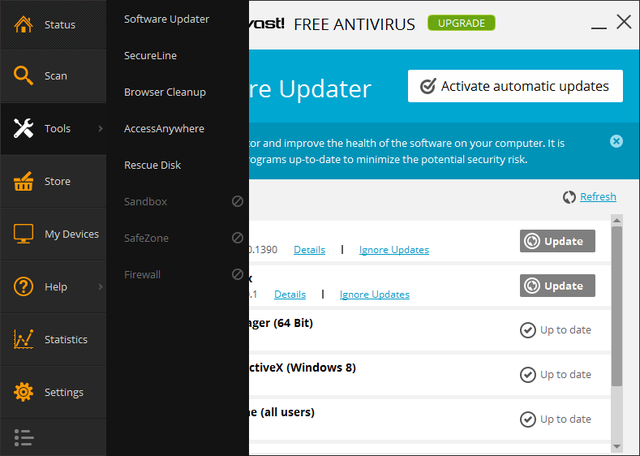
Като задържите курсора на мишката върху връзката Инструменти, се показва меню с допълнителни функции. Такива инструменти включват актуализация на софтуер, почистване на браузъра и спасителен диск. Обърнете внимание, че на екрана по-горе са налице и SecureLine и AccessAnywhere, но тези ще ви струват, за да се възползвате от тях (може би си спомняте, че споменах в началото, че можете да изберете да премахнете отметката от тези функции, ако не възнамерявате да използвате тях).
Актуализация на софтуера (не автоматично)
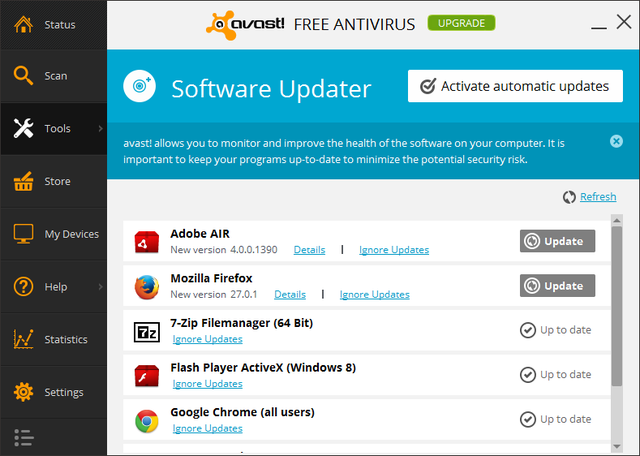
Почистване на браузъра
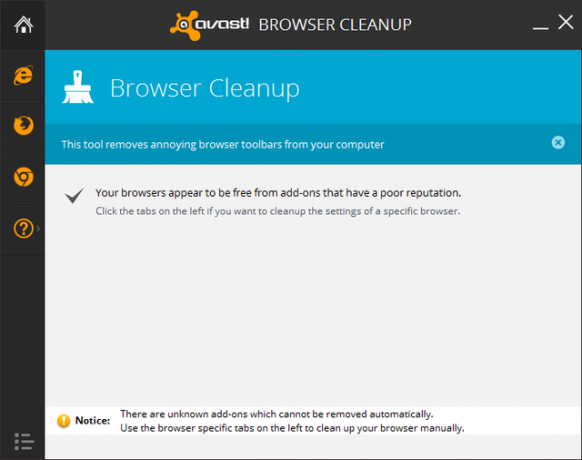
Спасителен диск
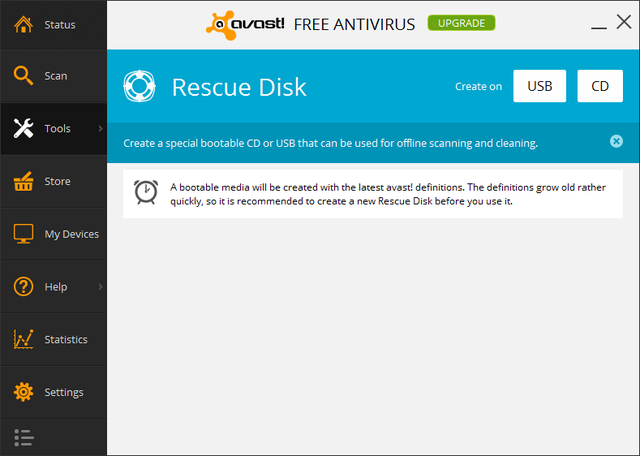
Страница „Моите устройства“
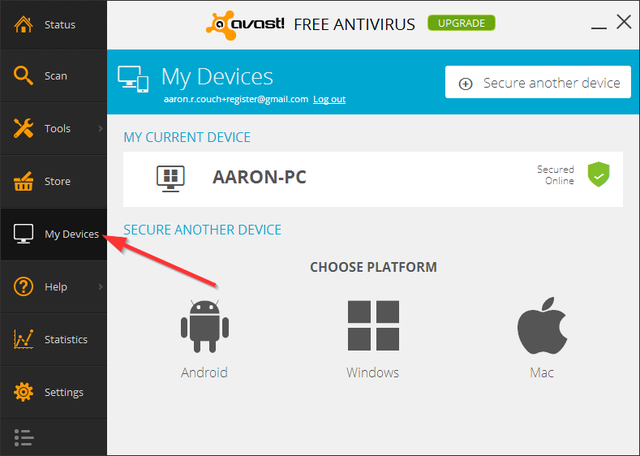
За да имате достъп до устройствата си, първо трябва да влезете, и ако не сте създали парола за вашия avast! акаунт, ще трябва да го направите. След това обаче ще можете да видите всички различни устройства, с които разполагате! инсталиран на. Забележете, че avast! не е достъпна само на компютър - има и Avast! Приложение за Android Avast! Представя безплатно приложение за мобилна сигурност за Android 2.1+ [Новини]За Android има много безплатни мобилни приложения за сигурност. Пазарът изглежда е изпълнен до ръба с тях. Но е трудно да се каже дали те са надеждни, защото често са разработени от ... Прочетете още , което е едно от 4 трябва да инсталирате приложения за новия си телефон с Android Нов Android телефон? Ето 4-те приложения, които трябва да инсталирате веднагаБяхте ли щастливият получател на нов телефон с Android през празниците? Ако бяхте, ви предстои истинска почерпка. Прочетете още . Ако сте потребител на Mac, за вас има и съвместима версия.
Помощни страници

Задържането на курсора върху бутона „Помощ“ показва меню със страници за поддръжка, обратна връзка, отдалечена помощ, информация и урок. Като някой, който прави малко техническа поддръжка, отдалечената помощ е отлична функция, която е лесна за използване, без да се налага да кажете на клиента да отиде на уебсайт и да изтегли програма.

Страници със статистика
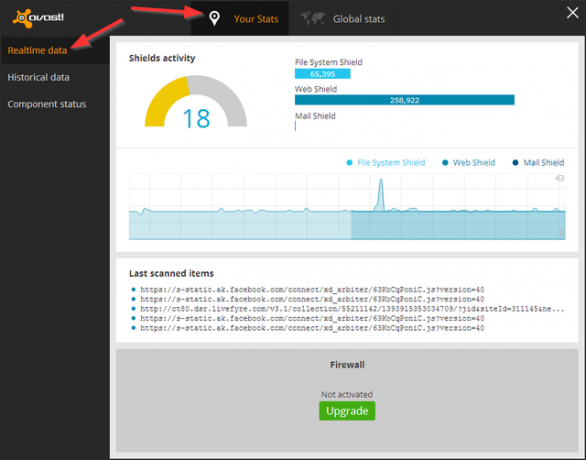
Следващият бутон надолу отваря статистически данни за avast!, Както лични, така и глобални. От бутона „Вашите статистики“ можете да видите данните в реално време, историческите данни и състоянието на компонентите (на снимката по-долу).
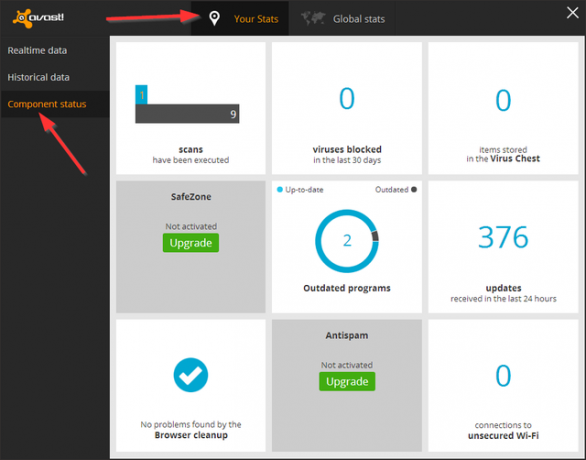
Глобалната статистика обхваща статистически данни за сигурността, като поточни актуализации, заразени домейни и предотвратени атаки и статистика на потребителите, включително активни устройства, версии на ОС и демографски данни на потребителите.

Настройки
Вторият до последен бутон в страничната лента са настройките. Тук можете да настроите множество функции и да настроите avast! как точно искате в следните области на Обща, Активна защита, Антивирус, Външен вид, Актуализации, Регистрация, Инструменти и Отстраняване на проблеми. Някои (не всички) от настройките, които вероятно ще намерите най-полезни, са посочени по-долу.
Основни настройки
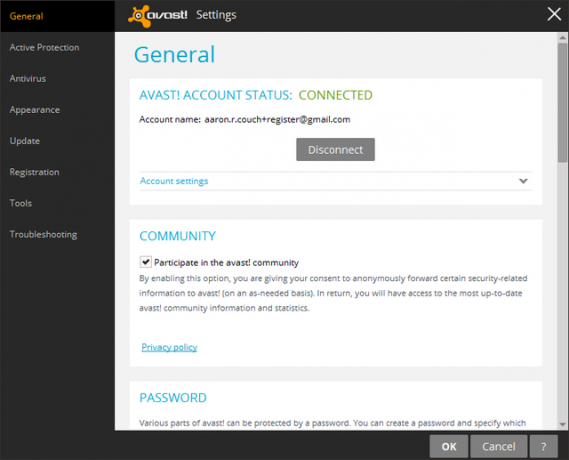
Тук ще можете да зададете парола за защита на различни части от avast!, Да превключвате Silent / Gaming Mode, да управлявате някои настройки за поддръжка и да архивирате / възстановите предишните настройки.
Активна защита
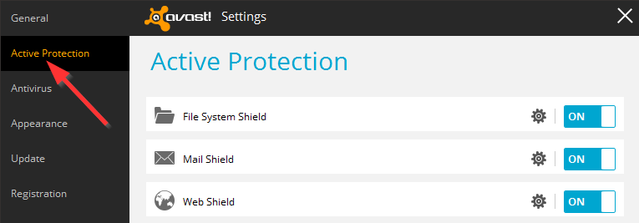
Състояние на екрана беше споменато в началото на статията, когато покриваше страницата със статуса. Това е мястото, където можете да коригирате File File, Mail и Web екрани поотделно. По подразбиране за тях трябва да е достатъчно, но ако искате да проучите техните настройки повече, това е мястото, където можете да направите това.
Antivirus

Нова функция в avast! Безплатният антивирус е втвърден режим (на снимката по-горе). Хармонизираният режим не е отметен по подразбиране, но е създаден в предвид на неопитни потребители, които биха могли да получат самите те са в затруднение и за администраторите, които искат да блокират настройките, докато все още дават възможност сметки. Този режим позволява да се инсталира само известен, белият софтуер, базиран на avast! база данни на общността
Външен вид
Тук всички настройки по подразбиране са най-вероятно това, което ще искате. Има обаче една настройка, която ще засяга повечето потребители и също е леко трудна за намиране - звукът. Ще забележите този аваст! има звукови сигнали и това може да е досадно за мнозина. Объркващото е, че настройката за коригиране на това е под Външен вид.
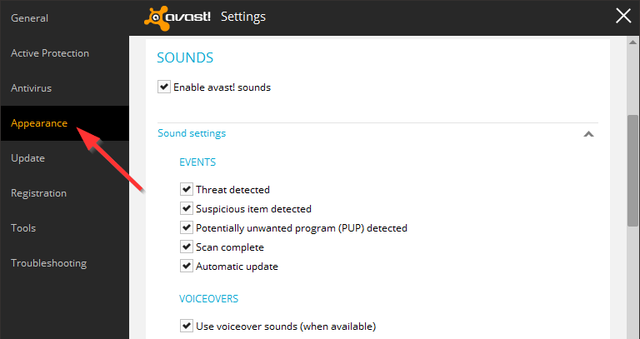
„Звуци“ ще бъде втори ред в „Език“ и ще има отметка за превключване на звуци, както и падащо меню, озаглавено „Настройки на звука“, което ще бъде свито по подразбиране. Не препоръчвам да деактивирате всички звуци. Вместо това препоръчвам да премахнете отметката от квадратчетата за „Сканиране завършено“ и „Автоматично актуализиране“, а останалите три да оставите отметки. Ако някога трябва да го промените, винаги е на няколко щраквания и сега знаете къде да отидете. Можете също да деактивирате звуковите сигнали, ако не искате да чуете гласа на жената.
Актуализация

По подразбиране avast! актуализира дефинициите на вируса самостоятелно, без да е необходимо да задавате нищо. За актуализации на версията на програмата по подразбиране е зададено „питайте кога е налична актуализация“, но това също може да бъде променено на автоматично.
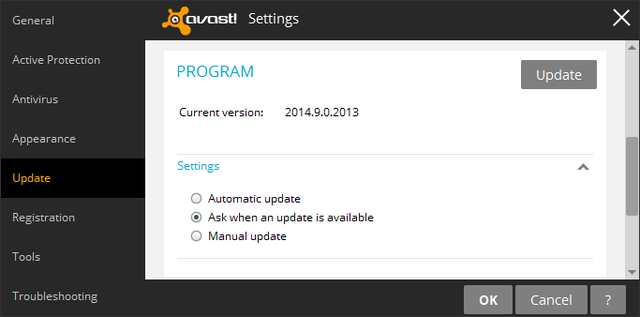
Автоматичното актуализиране ще се извършва на всеки 240 минути, но можете да коригирате и това. И помните ли онези изскачащи реклами, споменати по-рано в статията? Те могат да бъдат предотвратени, като премахнете отметката от „Показване на полето за известия след автоматично актуализиране.“ Компромисът за това е, че всякакъв вид известие за кога е avast! е актуализиран също е деактивиран.
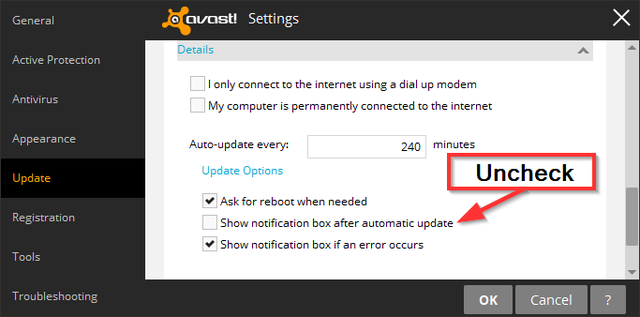
Защита на браузъра
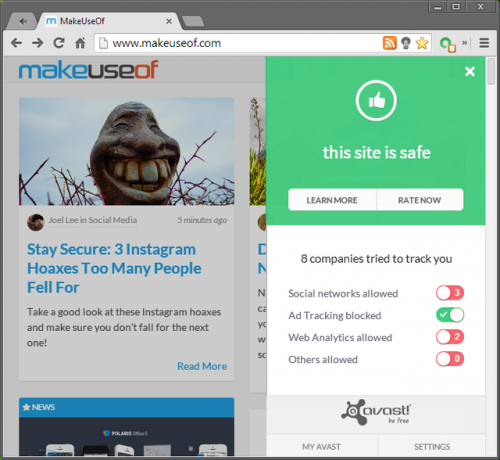
Сдвоено с сканирането в реално време на avast! Е незадължително разширение на браузъра, за да ви предпази от злонамерени уебсайтове. Както бе посочено по-рано, това е много подобен инструмент Мрежата на доверие, което вероятно е разширение за браузър номер едно предпазване от вредни уебсайтове Преглеждайте безопасно със собствения си интернет бодигард, наречен WOT Прочетете още . Разширението идва с интуитивен интерфейс, който се задейства, когато щракнете върху avast! бутон за лого в браузъра. Настройките също лесно се настройват. За повече настройки има удобен бутон в долния десен ъгъл на страничната лента на разширението.
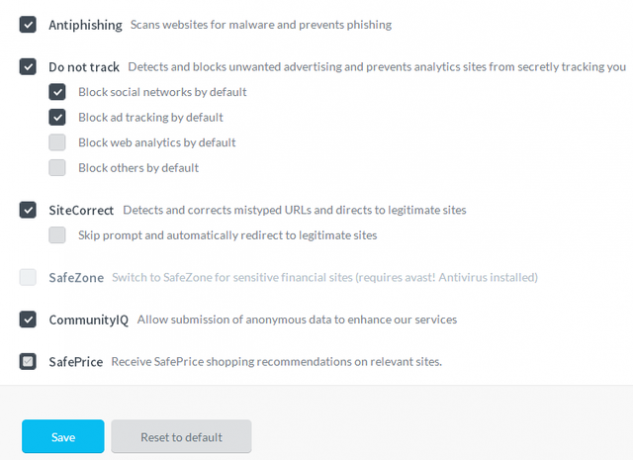
Заключителни мисли
Тъй като Microsoft Security Essentials получи някои отрицателни отзиви за липсващите инфекции, avast! се превърна в мой антивирусен избор, както и какво препоръчвам на всеки, който пита. Съчетавайки много доброто си присъствие сред експертите по сигурността с интуитивен дизайн, какво повече можете да поискате?
Използвате ли avast! или предпочитате друга антивирусна програма?
Изтегли:Avast! Безплатен антивирус
Аарон е възпитаник на ветеринарен лекар, с основните си интереси в областта на дивата природа и технологиите. Той се наслаждава на изследванията на открито и фотографията. Когато не пише или не се предава на технологични находки по целия интербус, той може да бъде намерен да бомбардира надолу по планината на мотора си. Прочетете повече за Аарон на личния му уебсайт.


